ブラウザを開くと「Windowsセキュリティシステムが破損しています」と下記の画面が表示されることがあります。 「やられる」前段階ですので扱いに注意が必要です。
MicrosoftのEdgeやInternet Explorer、GoogleのChrome、Firefoxでも発生しています。
以前、自分でも経験していましたので、4日、朝早くお客様の会社から「どうしたら、いいの?」という電話をもらいましたので、今月、訪問するまで、またメッセージが出ても、触らないようにと、とりあえず、ブラウザの終了方法だけ教えて電話を切りました。
ちょっと、考えれば、Windowsのシステム側でこんなメッセージ画面を表示する訳も無く、すぐに「怪しい」と気が付くのですが、痛い目に会ったことのないユーザーからしてみると、ど、どうしたらいいの? 「ウイルスにやられたの?」になってしまいます。
<問題のシステム警告メッセージ>
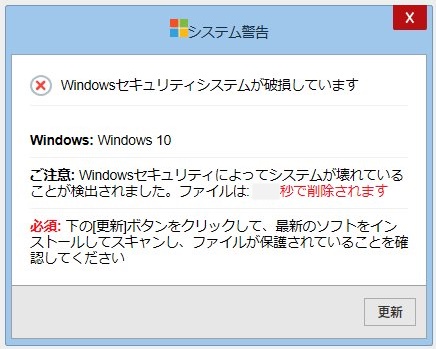
ここで、詐欺メッセージ画面、右下の「更新」ボタンをクリックしては、決していけません。
ここで、「更新」ボタンをクリックしてしまうと、
「アドウェア」や「スパイウェア」をインストールしてしまうでしょう!!!
仮に、インストールしてしまった場合、該当のソフトをアンインストールすれば、良いだけです(どれを削除するかって? そんなの知りません)。
「更新」ボタンをクリックして、インストールしていなければ、
私の場合、ブラウザはFirefoxでしたので、ブラウザのアドオン(拡張機能)を管理している処から、不要なアドオン、怪しいアドオンなどを全部削除するか、最終的には、設定画面などから、ブラウザを初期化すれば、「Windowsセキュリティシステムが破損しています」画面は、表示されなります。
厄介なのは、どれがそうか、分からないので、1つ1つアドオン(拡張機能)を削除するか、一端、全部削除するかです。 その方が、めんどくさくなく、良いでしょう。
丁度、いい機会です。 アドオン(拡張機能)をどのように管理するのか、各ブラウザの設定画面を開いて、自分で、ちゃんと覚えてください。
最後に、上記作業が終了したら、
「Windows Defender」を起動して、ウィルススキャンを実施しておけば、良いでしょう。
「Windows Defender」は、「Windows10」であれば、標準のセキュリティソフトですので、起動の仕方ぐらい、自分で覚えておいた方が良いので教えませんよ。
何かやられたな? と感じたときは、まずは、「Windows Defender」でチエックすると良いでしょう。 私などは、Windows10になってから、有料のセキュリティソフトなど、購入したことなど無いです。 それほど、Windows純正の「Windows Defender」は優秀です。
<追記:注意>
アマゾンでお買いものをいつもしている方は特に注意が必要です。
「佐川急便」をかたる同様の手口が確認されてきたが、今度はその「ヤマト運輸」版になる罠が仕掛けられていますので、注意して下さい。
「ヤマト運輸」を騙る、荷物の「不在通知」のSMSに記載されたURLから、Android端末でアクセスすると、ヤマト運輸の正規サイトを偽装した不正サイトに誘導され、同サイトを表示すると同時に不正アプリをダウンロードさせられる場合があります。
—関連記事—
・さまざまなウイルスセキュリティ対策ソフトをアンインストールできる「ESET AV Remover」
Sponsored Links
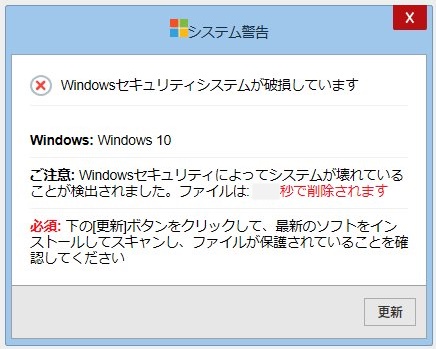
コメント